코딩을 시작하려고 하는데 어디서부터 시작해야 할지 모르겠다는 생각 해보신 적 있으신가요? 혹은 코드를 작성하다가 막혀서 헤매본 경험이 있으신가요?
오늘은 그런 고민을 해결해주는 놀라운 도구, 커서(Cursor) AI에 대해 알아보겠습니다. 설치부터 기본 사용법까지 단계별로 쉽게 설명해 드릴게요!
커서 AI란 무엇인가요? 🤔
커서(Cursor)는 인공지능을 활용한 코드 에디터로, 프로그래밍을 더 쉽고 효율적으로 만들어주는 혁신적인 도구입니다. 기존 코드 에디터의 기능에 강력한 AI 기능을 결합하여 코드 작성, 수정, 디버깅을 돕습니다.
특히 프로그래밍 초보자에게 큰 도움이 됩니다. 코드 작성 방법을 모르더라도 자연어로 요청하면 AI가 알아서 코드를 작성해주고, 작성된 코드에 대한 설명까지 친절하게 제공합니다.
ChatGPT나 Claude와 같은 AI 챗봇과 달리, 커서 AI는 코드 에디터 내에서 직접 작동하므로 복사-붙여넣기 없이 바로 코드를 실행하고 수정할 수 있습니다.


커서 AI 설치 방법 💻
커서 AI를 시작하는 방법은 매우 간단합니다. 아래 단계를 따라 설치해보세요.
| 단계 | 상세 설명 |
|---|---|
| 1. 공식 웹사이트 접속 | 브라우저에서 구글 검색창에 "cursor ai" 또는 "cursor.so"를 검색하여 공식 웹사이트에 접속합니다. |
| 2. 설치 파일 다운로드 | 운영체제에 맞는 설치 파일을 다운로드합니다. (윈도우의 경우 "Download for Windows", 맥의 경우 "Download for Mac") |
| 3. 설치 파일 실행 | 다운로드된 설치 파일을 클릭하여 실행하고, 화면에 나타나는 안내에 따라 'Next'를 클릭하여 설치를 진행합니다. |
| 4. 계정 생성 및 로그인 | 설치 완료 후 프로그램이 자동으로 실행되면 'Continue'를 클릭하고, 로그인 화면에서 계정을 생성하거나 기존 계정으로 로그인합니다. |

파이썬 설치 및 연결하기 🐍
커서 AI에서 파이썬 코드를 실행하려면 파이썬이 컴퓨터에 설치되어 있어야 합니다. 아직 파이썬이 설치되어 있지 않다면, 아래 단계를 따라 설치해보세요.
- 파이썬 다운로드: 브라우저에서 "python.org"를 검색하여 공식 웹사이트에 접속한 후, 최신 버전의 파이썬을 다운로드합니다.
- 설치 시 주의사항: 설치 시 "Add Python to PATH"와 "Install for all users" 두 옵션을 반드시 체크하세요. 이렇게 해야 환경 변수가 자동으로 설정됩니다.
- 파이썬 익스텐션 설치: 커서 AI에서 새 파이썬 파일(.py)을 생성하면 자동으로 파이썬 익스텐션 설치를 권장하는 메시지가 나타납니다. 'Install'을 클릭하여 설치하세요.
- 파이썬 경로 설정: 파이썬과 익스텐션이 모두 설치되었다면, 커서 AI를 재시작하면 자동으로 파이썬 경로가 인식됩니다.
주의: 여러 버전의 파이썬이 설치되어 있으면 충돌이 발생할 수 있습니다. 이런 경우 최신 버전 하나만 남기고 나머지는 제거하는 것이 좋습니다.

커서 AI 기본 기능 사용법 🚀
커서 AI의 강력한 기능들을 알아보고, 단축키와 함께 사용법을 배워보겠습니다.
| 기능 | 단축키 | 설명 |
|---|---|---|
| 코드 요청 | Ctrl + K | AI에게 코드 작성을 요청할 수 있습니다. 원하는 기능을 자연어로 설명하면 AI가 코드를 작성해줍니다. |
| AI 채팅 | Ctrl + I | 코드에 대해 질문하거나 설명을 요청할 수 있는 채팅 기능입니다. 코드를 이해하는 데 도움이 됩니다. |
| 코드 수정 요청 | Ctrl + L | 이미 작성된 코드의 수정을 요청할 수 있습니다. AI가 수정 사항을 제안하고, 승인 시 적용됩니다. |
| 코드 실행 | 삼각형 버튼 | 에디터 상단의 삼각형 버튼을 클릭하여 코드를 실행할 수 있습니다. 파이썬 익스텐션이 설치되어 있어야 합니다. |
이러한 기능들을 활용하면 코딩 경험이 없어도 쉽게 프로그래밍을 시작할 수 있습니다. 예를 들어, "구구단을 출력하는 코드를 작성해줘"라고 요청하면 AI가 자동으로 코드를 작성하고, 필요에 따라 수정도 가능합니다.


커서 AI 요금제 비교 💰
커서 AI는 무료 버전과 유료 구독 모델을 제공합니다. 자신의 사용 패턴에 맞는 요금제를 선택해보세요.
| 기능 | 무료 버전 | 프로 버전 |
|---|---|---|
| 자동 완성 기능 | 월 2,000회 제한 | 무제한 |
| 프리미엄 요청 | 월 50회 (느림) | 월 500회 (빠름) + 무제한 느린 요청 |
| 가격 | 무료 | 월 $20 (연간 결제 시 월 $16) |
| 체험 기간 | - | 회원가입 시 2주 무료 체험 |
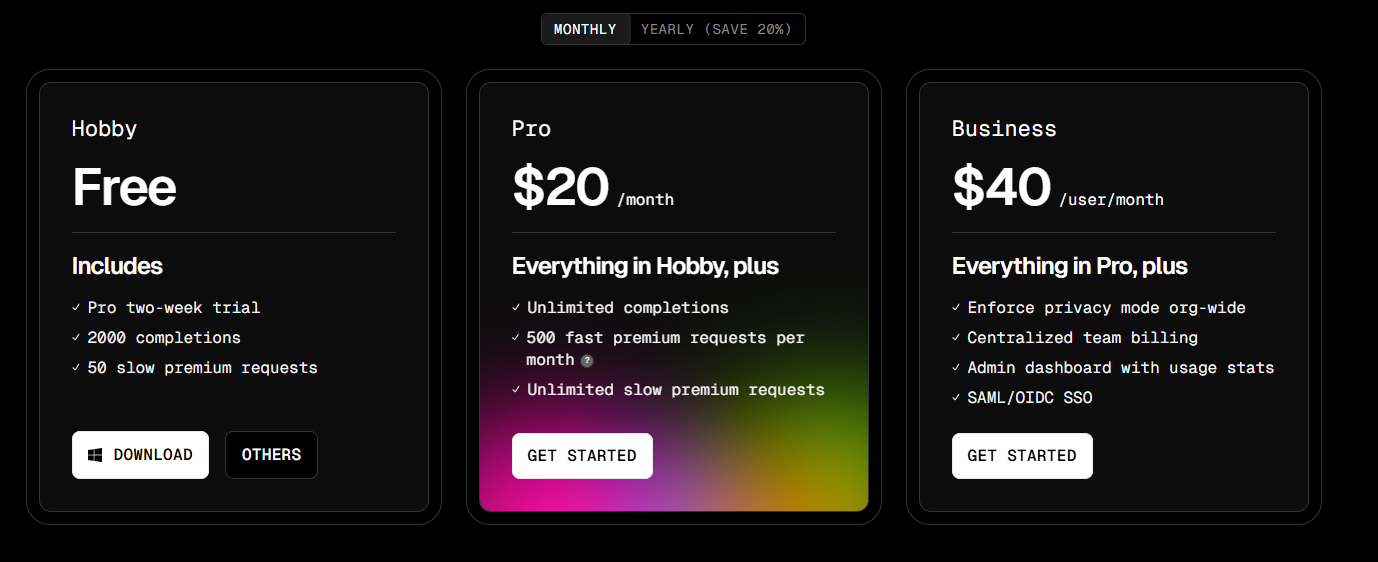
무료 버전도 기본적인 코딩 작업에는 충분하지만, 자주 사용하거나 복잡한 프로젝트를 진행한다면 프로 버전의 무제한 자동 완성과 빠른 응답 속도가 큰 도움이 될 것입니다. *초보자들은 무료로도 충분합니다.
활용 팁과 예제 💡
커서 AI를 더 효율적으로 활용할 수 있는 몇 가지 팁과 예제를 소개합니다.
- 구체적인 요청하기: "파이썬 코드 작성해줘"보다는 "사용자에게 숫자를 입력받아 구구단을 출력하는 파이썬 코드를 작성해줘"처럼 구체적으로 요청하세요.
- 코드 설명 요청하기: 작성된 코드를 이해하기 어렵다면 "이 코드를 초등학생도 이해할 수 있게 설명해줘"라고 요청해보세요.
- 파일 생성 활용하기: "파이썬 초보자를 위한 예제 코드 5개를 각각 다른 파일로 생성해줘"와 같이 요청하면 여러 파일을 한 번에 생성할 수 있습니다.
- 모델 선택하기: 요청 시 다양한 AI 모델을 선택할 수 있습니다. 기본값인 Claude 3.5 Sonnet이 대부분의 작업에 적합합니다.
커서 AI를 사용하면 웹 브라우저 기반 AI 챗봇에서 코드를 복사-붙여넣기 하는 번거로움 없이, 직접 코드를 작성하고 실행하며 수정할 수 있습니다.
자주 묻는 질문 (FAQ)
이제 여러분도 커서 AI를 활용하여 코딩의 세계에 발을 내딛을 준비가 되셨나요?
미드저니 사용법 총정리 : 프롬프트, 명령어 작성방법 및 유료 구독 가격비교
안녕하세요 여러분! 혹시 멋진 아이디어가 있는데 그림 실력이 부족해서 표현하지 못한 적 있으신가요? 요즘 화제가 되고 있는 AI 그림 생성 도구, 미드저니(Midjourney)를 소개해 드릴게요. 글로
abc.ben237.com
챗 지피티(GPT)로 지브리 스타일 이미지 만드는 법(+결과물 확인하세요)
챗GPT 업데이트 이후 핫한 지브리 스타일 이미지, 나도 만들 수 있을까? ChatGPT의 최신 기능으로 누구나 쉽게 가능합니다! 안녕하세요! 요즘 SNS에서 지브리애니메이션처럼 감성 넘치는 이미지들
abc.ben237.com
챗 지피티(GPT)로 일본 애니(슬램덩크, 귀멸의 칼날, 코난) 스타일 변경 방법 프롬프트 공유
요즘 유튜브, 인스타, 중고마켓까지 챗GPT로 만든 '지브리풍 사진'이 엄청 핫한 거 아시죠? 국민적인 대유행입니다. 지브리, 슬램덩크, 미래소년 코난, 귀멸의 칼날까지... 각각 완전 다른 분위기!
abc.ben237.com